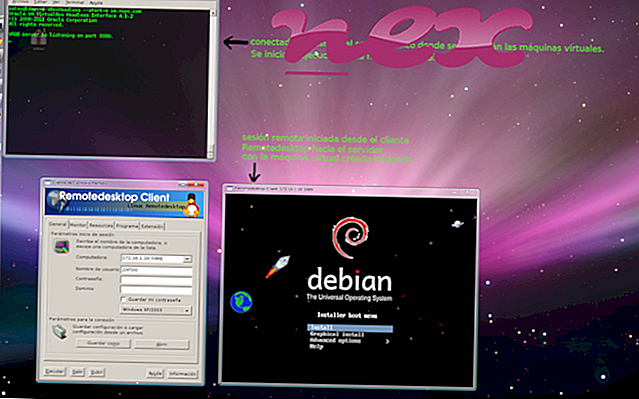กระบวนการที่เรียกว่า ExtManager ดูเหมือนจะเป็นของซอฟต์แวร์ ExtManager หรือ Background Logic Handler หรือ PC Cleaners โดยไม่ทราบสาเหตุ
คำอธิบาย: Set.exe ไม่จำเป็นสำหรับ Windows และมักจะทำให้เกิดปัญหา Set.exe ตั้งอยู่ในโฟลเดอร์ย่อยของ "C: \ ProgramData" โดยทั่วไป C: \ ProgramData \ Logic Handler \ หรือ C: \ ProgramData \ Logic Cramble \ ขนาดไฟล์ที่รู้จักใน Windows 10/8/7 / XP คือ 3, 780, 096 ไบต์ (44% ของเหตุการณ์ทั้งหมด), 2, 089, 472 ไบต์, 3, 786, 752 ไบต์, 2, 088, 448 ไบต์หรือ 2, 087, 936 ไบต์ กระบวนการทำงานเป็นบริการ backlh ในพื้นหลัง: Background Logic Handler
ไม่มีคำอธิบายของโปรแกรม โปรแกรมไม่มีหน้าต่างที่มองเห็นได้ ไฟล์นี้ไม่ใช่ไฟล์ระบบ Windows ดังนั้นคะแนนความปลอดภัยทางเทคนิคจึงเป็น อันตรายถึง 78% แต่คุณควรคำนึงถึงความเห็นของผู้ใช้ด้วย
การถอนการติดตั้งตัวแปรนี้: คุณมีตัวเลือกในการถอนการติดตั้งซอฟต์แวร์ PC Cleaners ผ่านแผงควบคุม Windows / เพิ่มหรือลบโปรแกรม (Windows XP) หรือโปรแกรมและคุณสมบัติ (Windows 10/8/7)สำคัญ: คุณควรตรวจสอบกระบวนการ set.exe บนพีซีของคุณเพื่อดูว่าเป็นภัยคุกคามหรือไม่ หาก ExtManager เปลี่ยน เครื่องมือค้นหาและหน้าเริ่มต้น ของเบราว์เซอร์คุณสามารถกู้คืนการตั้งค่าเริ่มต้นของเบราว์เซอร์ได้ดังนี้:
รีเซ็ตการตั้งค่าเบราว์เซอร์เริ่มต้นสำหรับ Internet-Explorer ▾- ใน Internet Explorer ให้กดคีย์ผสม Alt + X เพื่อเปิดเมนู เครื่องมือ
- คลิก ตัวเลือกอินเทอร์เน็ต
- คลิกที่แท็บ Advanced
- คลิกปุ่ม รีเซ็ต ...
- เปิดใช้งานตัวเลือก ลบการตั้งค่าส่วนบุคคล
- คัดลอก chrome: // settings / resetProfileSettings ลงในแถบที่อยู่ของเบราว์เซอร์ Chrome
- คลิก รีเซ็ต
- คัดลอก เกี่ยวกับ: สนับสนุน ลงในแถบที่อยู่ของเบราว์เซอร์ Firefox
- คลิก รีเฟรช Firefox
โปรแกรมต่อไปนี้แสดงให้เห็นว่ามีประโยชน์สำหรับการวิเคราะห์เชิงลึก: Security Task Manager ตรวจสอบกระบวนการตั้งค่าที่ใช้งานอยู่บนคอมพิวเตอร์ของคุณและบอกให้คุณทราบอย่างชัดเจนถึงสิ่งที่กำลังทำ เครื่องมือป้องกันมัลแวร์ B ที่รู้จักกันดีของ Malwarebytes จะบอกคุณว่า set.exe บนคอมพิวเตอร์ของคุณแสดงโฆษณาที่น่ารำคาญหรือไม่และทำให้ช้าลง โปรแกรมแอดแวร์ที่ไม่พึงประสงค์ประเภทนี้ไม่ได้รับการพิจารณาโดยซอฟต์แวร์ป้องกันไวรัสบางตัวว่าเป็นไวรัสดังนั้นจึงไม่ถูกทำเครื่องหมายเพื่อล้างข้อมูล
คอมพิวเตอร์ที่สะอาดและเป็นระเบียบเป็นข้อกำหนดสำคัญสำหรับการหลีกเลี่ยงปัญหาพีซี นี่หมายถึงการเรียกใช้สแกนหามัลแวร์ทำความสะอาดฮาร์ดไดรฟ์โดยใช้ 1 cleanmgr และ 2 sfc / scannow ถอนการติดตั้ง 3 โปรแกรมที่คุณไม่ต้องการอีกต่อไปตรวจสอบโปรแกรม Autostart (ใช้ 4 msconfig) และเปิดใช้งาน Windows 5 Automatic Update โปรดจำไว้เสมอว่าต้องทำการสำรองข้อมูลเป็นระยะหรืออย่างน้อยก็เพื่อตั้งจุดคืนค่า
หากคุณประสบปัญหาจริงลองนึกถึงสิ่งสุดท้ายที่คุณทำหรือสิ่งสุดท้ายที่คุณติดตั้งไว้ก่อนที่ปัญหาจะปรากฏเป็นครั้งแรก ใช้คำสั่ง 6 resmon เพื่อระบุกระบวนการที่ทำให้เกิดปัญหาของคุณ แม้สำหรับปัญหาร้ายแรงแทนที่จะติดตั้ง Windows ใหม่คุณจะซ่อมการติดตั้งได้ดีกว่าหรือสำหรับ Windows 8 และรุ่นที่ใหม่กว่าการใช้คำสั่ง 7 DISM.exe / Online / Cleanup-image / Restorehealth สิ่งนี้ช่วยให้คุณซ่อมแซมระบบปฏิบัติการโดยไม่สูญเสียข้อมูล
tsnp2uvc.exe kiespdlr.exe hpmsgsvc.exe set.exe wcourier.exe webcheck.dll mcsvhost.exe hsswd.exe 4game-service.exe sp.exe tsnp2std.exe